
In questo tutorial, ti mostreremo come installare Zabbix su Ubuntu 18.04 LTS. Per chi non lo sapesse, Zabbix è uno strumento di monitoraggio open source ideale per monitoraggio dei server cloud Zabbix è molto flessibile, le informazioni possono essere recuperate utilizzando HTTP/SNMP o installando un agente Zabbix sulle macchine da monitorare e consente molte personalizzazioni.
Questo articolo presuppone che tu abbia almeno una conoscenza di base di Linux, sappia come usare la shell e, soprattutto, che ospiti il tuo sito sul tuo VPS. L'installazione è abbastanza semplice e presuppone che tu sono in esecuzione nell'account root, in caso contrario potrebbe essere necessario aggiungere 'sudo ' ai comandi per ottenere i privilegi di root. Ti mostrerò l'installazione passo passo di Zabbix in Ubuntu 18.04 LTS Bionic Beaver.
Prerequisiti
- Un server che esegue uno dei seguenti sistemi operativi:Ubuntu 18.04 LTS (Bionic Beaver)
- Si consiglia di utilizzare una nuova installazione del sistema operativo per prevenire potenziali problemi.
- Accesso SSH al server (o semplicemente apri Terminal se sei su un desktop).
- Un
non-root sudo usero accedere all'root user. Ti consigliamo di agire comenon-root sudo user, tuttavia, poiché puoi danneggiare il tuo sistema se non stai attento quando agisci come root.
Installa Zabbix su Ubuntu 18.04 LTS Bionic Beaver
Passaggio 1. Innanzitutto, assicurati che tutti i pacchetti di sistema siano aggiornati eseguendo il seguente apt-get comandi nel terminale.
sudo apt-get update sudo apt-get upgrade
Passaggio 2. Installa il server LAMP (Linux, Apache, MariaDB e PHP).
È richiesto un server LAMP di Ubuntu 18.04. Se non hai installato LAMP, puoi seguire la nostra guida qui. Inoltre, installa tutti i moduli PHP richiesti:
apt-get install php7.1-cli php7.1-gd php7.1-opcache php7.1-mysql php7.1-json php7.1-mcrypt php7.1-xml php7.1-curl
Passaggio 3. Installazione di Zabbix su Ubuntu 18.04 LTS.
L'ultima versione di Zabbix Server è la 3.4 ma la versione disponibile sui repository di Ubuntu è la 3.0. Per installare la versione 3.4, devi aggiungere i repository Zabbix per questa versione:
wget http://repo.zabbix.com/zabbix/3.4/ubuntu/pool/main/z/zabbix-release/zabbix-release_3.4-1+bionic_all.deb dpkg -i zabbix-release_3.4-1+bionic_all.deb
Dopo aver aggiunto Zabbix apt repository al tuo sistema, ora aggiorna gli elenchi dei pacchetti e installa Zabbix usando i comandi:
apt update apt install -y zabbix-server-mysql zabbix-frontend-php zabbix-agent
Passaggio 4. Configurazione Zabbix.
sudo nano /etc/zabbix/zabbix_server.conf
Regola i seguenti valori e prendi nota della password che hai scelto. Ti servirà anche in seguito.
DBName=zabbixdb DBUser=zabbix DBPassword=your_password_here
Passaggio 5. Configura il database MariaDB per Zabbix.
Per impostazione predefinita, MariaDB non è protetto. Puoi proteggere MariaDB usando mysql_secure_installation sceneggiatura. dovresti leggere attentamente e sotto ogni passaggio che imposterà una password di root, rimuoverà gli utenti anonimi, non consentirà l'accesso root remoto e rimuoverà il database di test e l'accesso per proteggere MySQL.
mysql_secure_installation
Configuralo in questo modo:
- Set root password? [Y/n] y - Remove anonymous users? [Y/n] y - Disallow root login remotely? [Y/n] y - Remove test database and access to it? [Y/n] y - Reload privilege tables now? [Y/n] y
Avanti, dovremo accedere alla console MariaDB e creare un database per Zabbix. Esegui il seguente comando:
mysql -u root -p
Questo ti chiederà una password, quindi inserisci la tua password di root MariaDB e premi Invio. Una volta effettuato l'accesso al server del database, devi creare un database per il software Zabbix:
create user 'zabbix'@'localhost' identified by 'your_chosen_password_here'; create database zabbixdb; grant all privileges on zabbixdb.* to 'zabbix'@'localhost'; flush privileges; exit;
Dopo aver creato il database Zabbix e l'utente, dobbiamo importare il database iniziale Zabbix utilizzando i comandi seguenti:
cd /usr/share/doc/zabbix-server-mysql zcat create.sql.gz | mysql -u root -p zabbixdb
Passaggio 6. Configura il server web Apache per Zabbix.
Per prima cosa, sposteremo il file apache di Zabbix dalla directory del pacchetto:
sudo cp /usr/share/doc/zabbix-frontend-php/examples/apache.conf /etc/apache2/conf-available/zabbix.conf sudo a2enconf zabbix.conf sudo a2enmod alias
Dovremmo regolare il fuso orario PHP secondo le impostazioni consigliate da Zabbix:
### nano /etc/zabbix/apache.conf
php_value max_execution_time 300
php_value memory_limit 128M
php_value post_max_size 16M
php_value upload_max_filesize 2M
php_value max_input_time 300
php_value always_populate_raw_post_data -1
php_value date.timezone Europe/Rome Riavvia il servizio Apache e Zabbix per rendere effettive le modifiche:
systemctl restart zabbix-server zabbix-agent apache2
Passaggio 7. Accesso a Zabbix.
sarà disponibile sulla porta HTTP 80 per impostazione predefinita. Apri il tuo browser preferito e vai a http://your-domain.com/zabbix o http://server-ip/zabbix e completare i passaggi necessari per completare l'installazione. Se stai usando un firewall, apri la porta 80 per abilitare l'accesso al pannello di controllo.
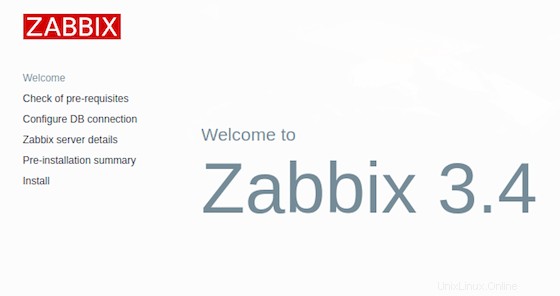
Congratulazioni! Hai installato con successo Zabbix. Grazie per aver utilizzato questo tutorial per installare Zabbix Monitoring Tool sul tuo sistema Ubuntu 18.04 Bionic Beaver LTS. Per ulteriore aiuto o informazioni utili, ti consigliamo di controllare il Sito web Zabbix.